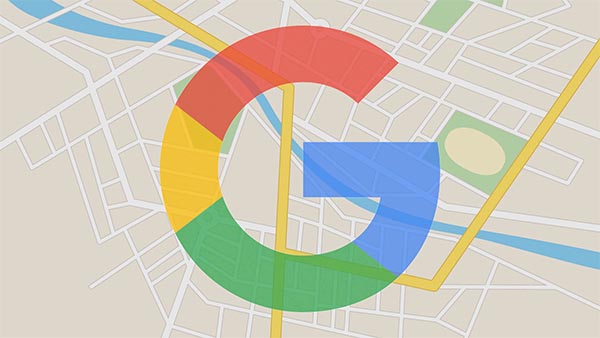
Tiedätkö kuinka mitata etäisyyksiä Google Mapsilla Androidilla? Google Mapsista on tullut ensisijainen sovellus, kun käytämme GPS:ää tai karttaa paikantamiseen. Kuitenkin jokin aika sitten he poistivat etäisyyden mittaustoiminnon, jota monet käyttäjät kaipaavat nykyään. Meillä on kuitenkin uusia uutisia, ja he ovat ottaneet sen uudelleen käyttöön Google Mapsissa. Etäisyyksien laskeminen Google Mapsilla on hyvin yksinkertainen tehtävä, ja täällä opetamme sinut tekemään sen askel askeleelta, jotta et eksy edes maailman lopussa.
On huomattava, että voimme käyttää sitä myös ilman Internet-yhteyttä. Se on erittäin käytännöllinen, koska voimme mitata tarkasti kaikki haluamamme etäisyydet matkapuhelimellamme. Mielenkiintoista on, että voimme mitata etäisyyden kahden kaupungin välillä. Myös jonkin maan mitat tai kilometrit, joita kadulla tai polulla on. Epäilemättä, laske etäisyydet Google Mapsilla AndroidillaSe on jotain, mitä meidän pitäisi osata tehdä.
Kuinka mitata etäisyyksiä Google Mapsilla Androidilla
Vaiheet etäisyyden mittaamiseen Google Mapsissa
Laske etäisyys Google Mapsissa, se ei ole monimutkainen työ, sinun on vain suoritettava sarja vaiheita, jotka opetamme sinulle alla:
- Ensimmäinen asia, joka sinun tulee tehdä, on luonnollisesti mennä sovellukseen Google Maps.
- Sinun on löydettävä alue, jolla haluat mitata etäisyyden.
- Sinä paina ja pidä painettuna kohdassa, jonka haluat mitata, kunnes punainen merkki tulee näkyviin.
- Sinun on tiedettävä, että tämä punainen merkki on lähtökohtasi. Nyt, jotta voit lisätä toisen pisteen kartalle, sinun on liu'utettava korttia ylös, jossa sijainnin leveys- ja pituusaste näkyy.
- Sieltä löydämme vaihtoehdon, jossa lukee mittaa etäisyys, joka varmasti tekee tehtävänsä.
- että mitata etäisyys, meidän on siirrettävä karttaa ympäröivä musta ympyrä pisteeseen, jonka haluamme mitata. Täällä voit havaita, että yhden pisteen etäisyys toisesta on metriä tai kilometriä.
- Jos haluamme lisätä toisen pisteen, meidän on napsautettava merkkiä (+), joka on alareunassa ja on sininen.

Saatat olla kiinnostunut myös Google Mapsista:
Google maps, kuinka jakaa sijainti reaaliajassa ystäviesi kanssa
Toisaalta, jos olemme tehneet virheen viimeisessä kohdassa, voimme poistaa sen Kumoa-vaihtoehdolla, joka näkyy 3-pistevalikon vieressä. Jos haluamme poistaa kaiken kerralla, meidän on vain painettava 3 pisteen painiketta ja sitten poistettava.
Google Maps ja sen toiminnot
Etäisyyksien mittaaminen Google Mapsilla Androidilla on helppoa, vaikka sinun on tiedettävä sen tarkat vaiheet. Vielä kerran meidän täytyy kiittää Google on päivittänyt tämän sovelluksen uudelleen ja on ottanut käyttöön tämän päivitysmereen kadonneen ominaisuuden.
Onko se sinulle käytännöllinen toiminto? Luuletko, että sinun tulee laskea tai mitata etäisyyttä Google Mapsissa jatkuvasti? Jätä kommenttisi artikkelin alaosaan tarpeidesi mukaan. Myös Google Mapsia käyttäessäsi tutuilla temppuilla.